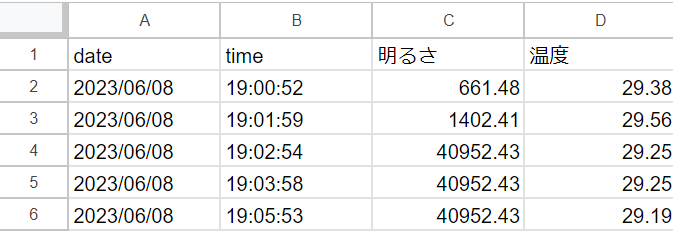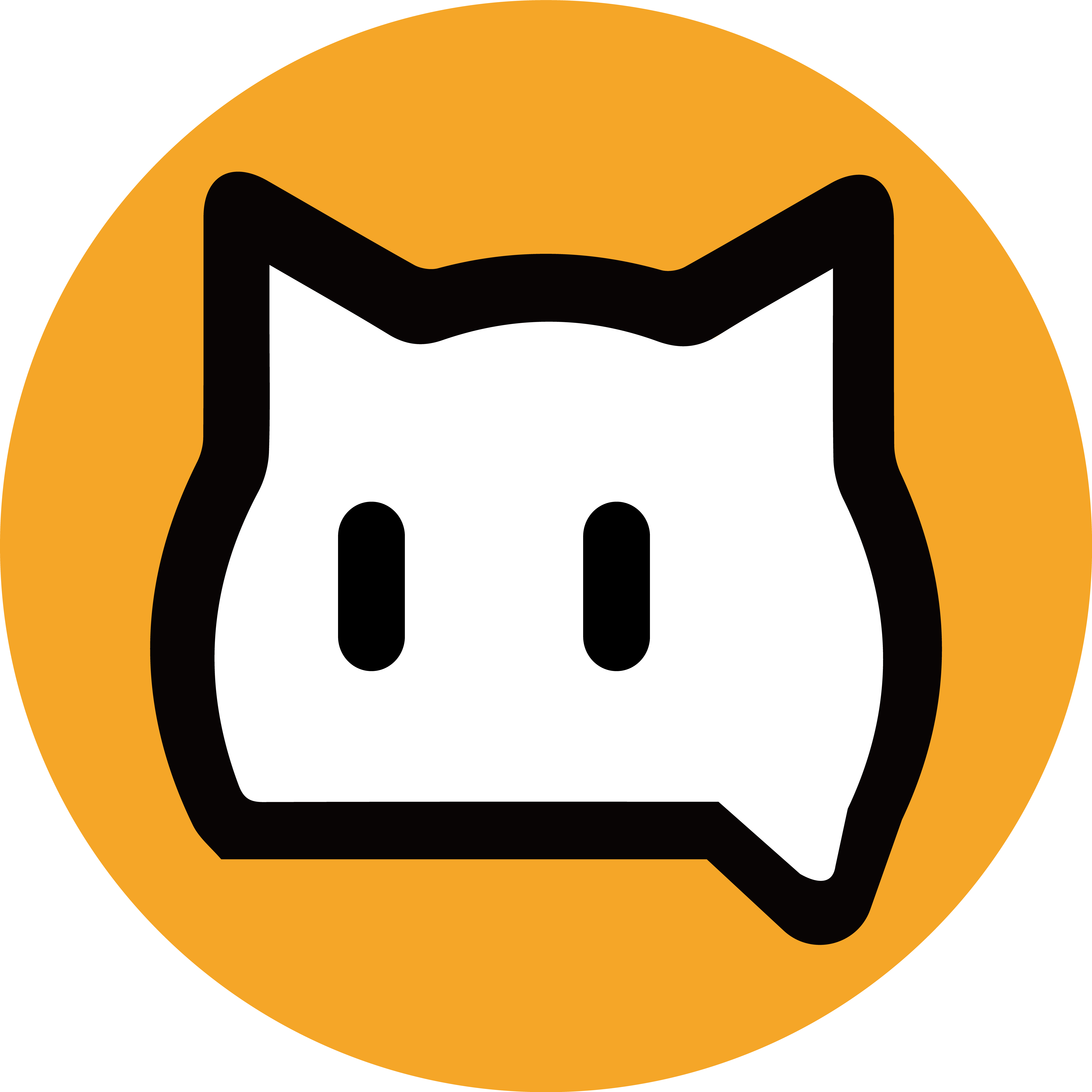ホワイト先生
一定時間間隔でセンサーから取得した値をスプレッドシートに記録することができます。
Wi-FiブロックのSSID、パスワードを入力してください
SSIDとパスワードは、ご自宅のWi-Fiに記載されている情報を入力してください。
APIキーはブルーボードを購入された方は購入時に発行されたものを入力してください。
※SSID、パスワード、APIキーは1度書き込むとボードに記憶されるので、2度目からは※印のままで書き込んでください。
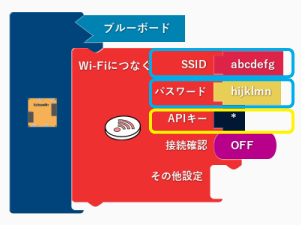
パラメーターに、使用されているメールアドレスを入力してください
使用するメールアドレスはgoogleアカウントに紐づいたものである必要があります。
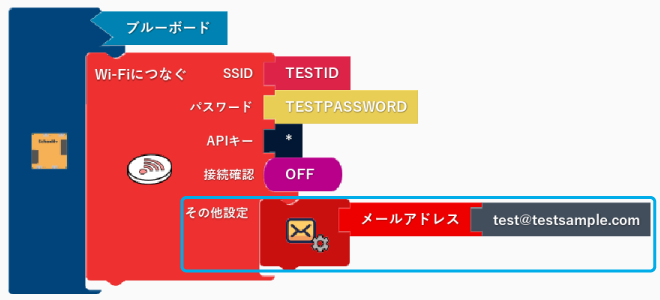
Wi-Fiブロックの下にスプレッドシートブロックをつなげてください
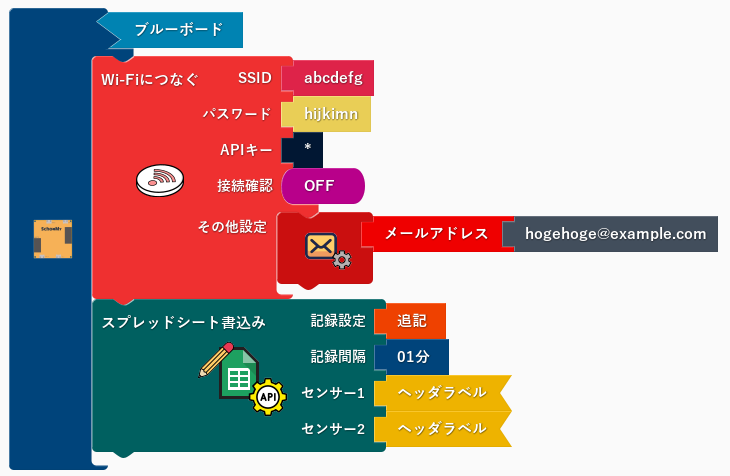
以上でスプレッドシートブロックを使用する準備は完了です。
プログラムをブルーボードに書き込むと、入力いただいたメールアドレスへスプレッドシートのリンクが送信されます。また、シリアルモニタよりスプレッドシートのリンクを入手することができます。
いずれかの方法でスプレッドシートへアクセスしてください。
部屋の明るさ、温度をスプレッドシートに記録しよう
下のプログラムでは、1分間隔でスプレッドシートへ明るさセンサー、温度センサーの取得した値が記録されます。
ヘッダラベルをそれぞれ「明るさ」、「温度」とすることで、スプレッドシートで明るさセンサーから取得した値の表頭を「明るさ」、温度センサーから取得した値の表頭を「温度」と変更することができます。
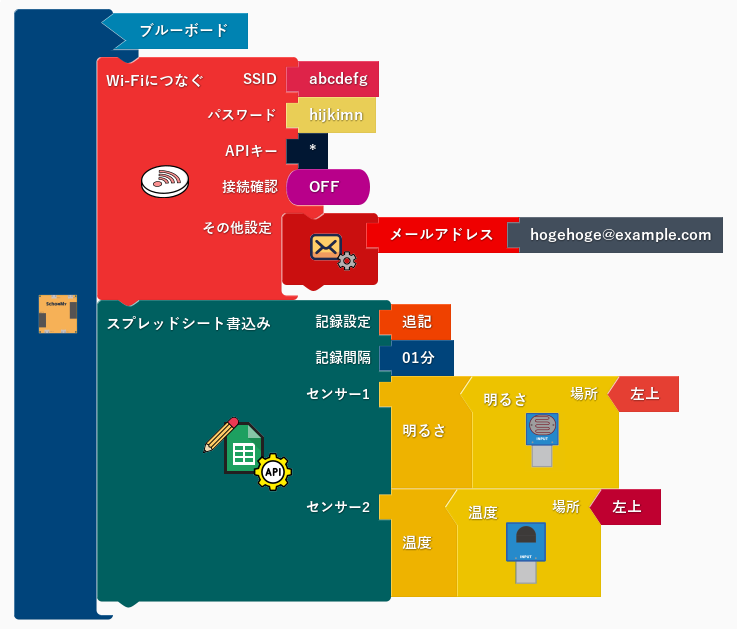
プログラムを実行すると、シリアルモニタにスプレッドシートのリンクが表示されます。
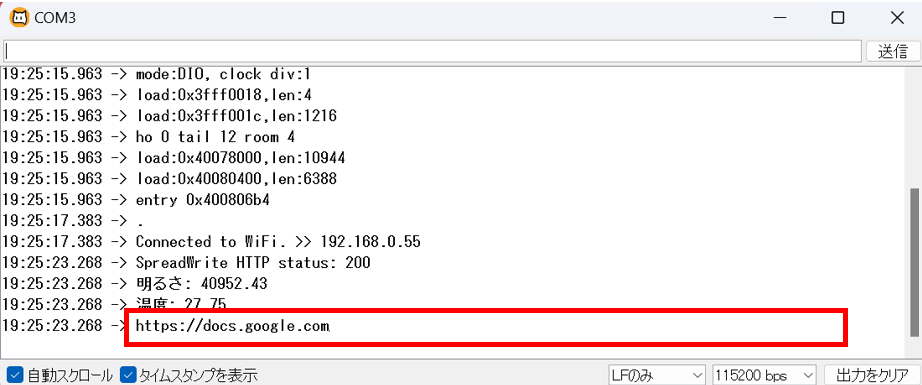
このリンクをコピーしてブラウザで検索すると、明るさと温度が表示されたスプレッドシートが出てきます。